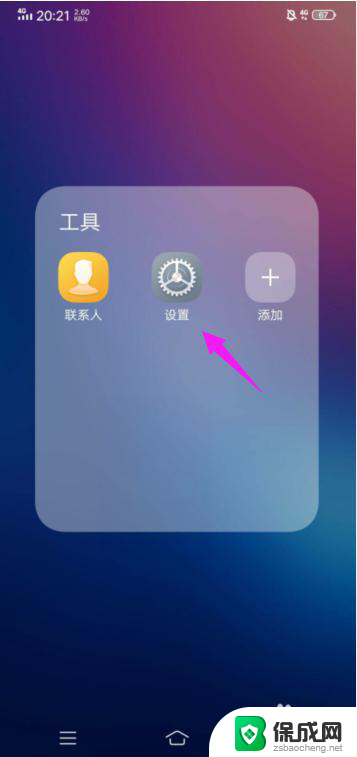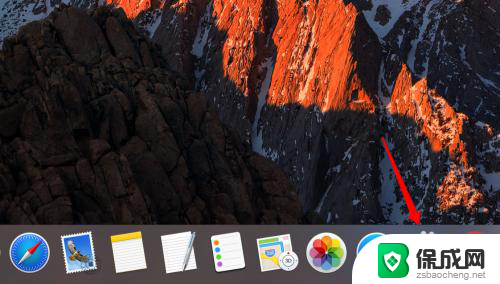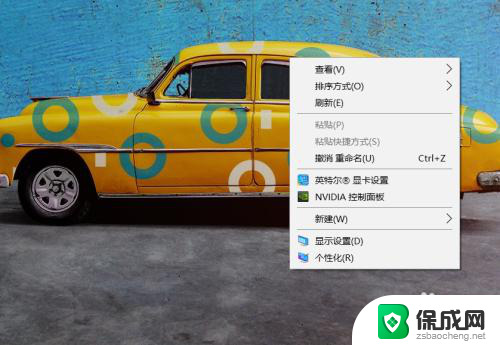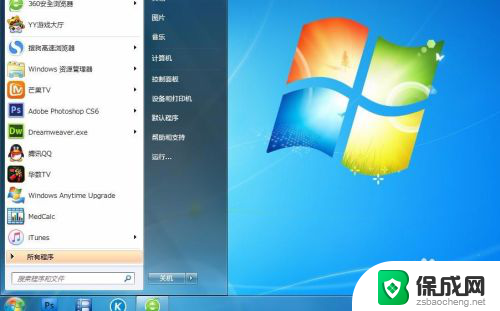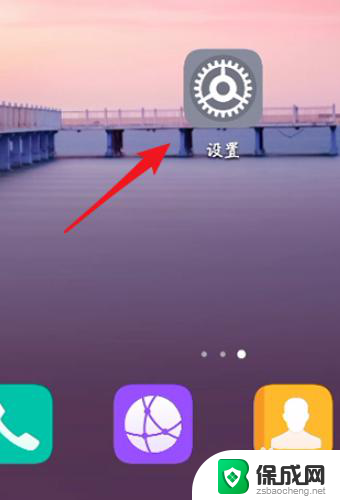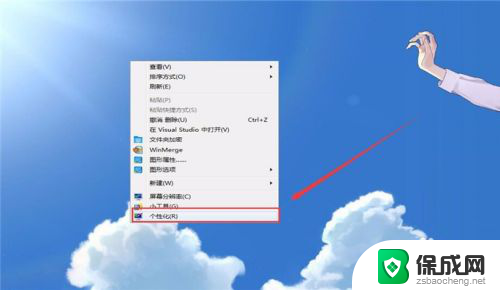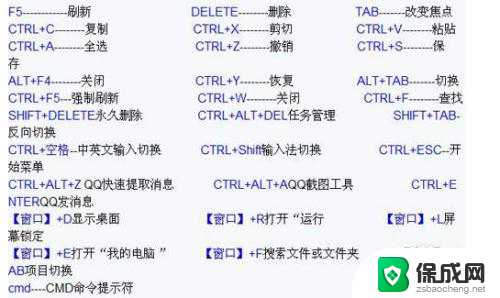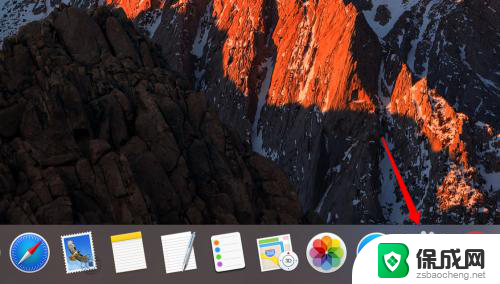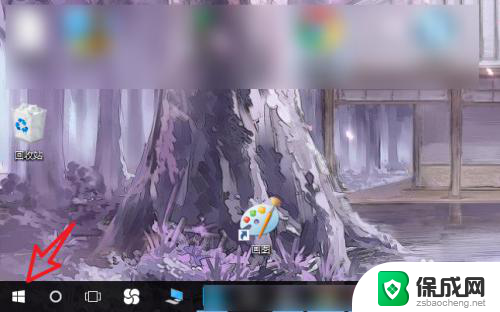电脑锁屏照片怎么设置 怎么在电脑上设置锁屏图片
更新时间:2024-02-13 15:03:08作者:yang
在电脑上设置锁屏图片是一个简单而又个性化的步骤,无论是为了保护隐私还是增添美观,设置一张喜欢的锁屏照片都能让我们在每次开机或屏幕锁定时感到愉悦。如何设置电脑的锁屏图片呢?答案其实并不复杂。只需几个简单的步骤,你就能轻松地更换电脑的锁屏照片。接下来我们将一起探索如何设置电脑的锁屏图片,让你的电脑界面焕然一新。
操作方法:
1.在任务栏,点击右键。弹出菜单,选择设置,如图所示
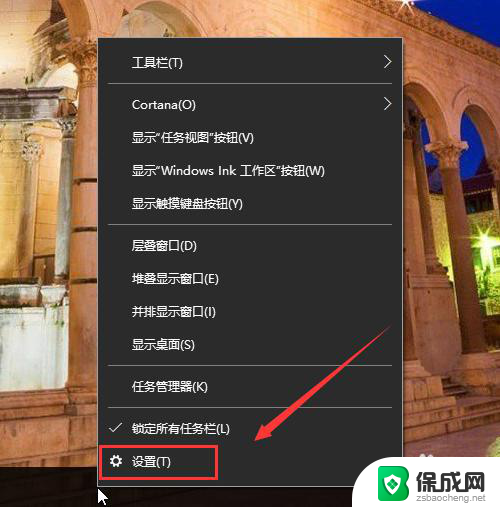
2.打开设置页面,点击“锁屏界面”。如图所示
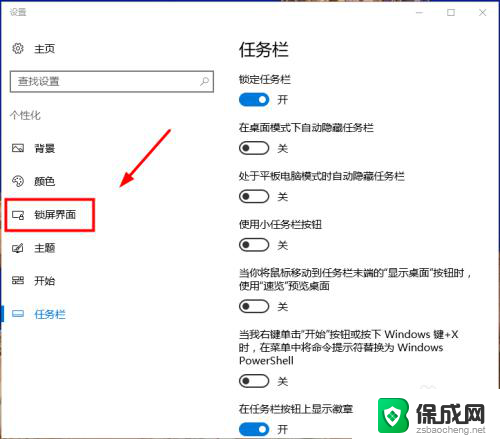
3.在背景处选择图片,如图所示。
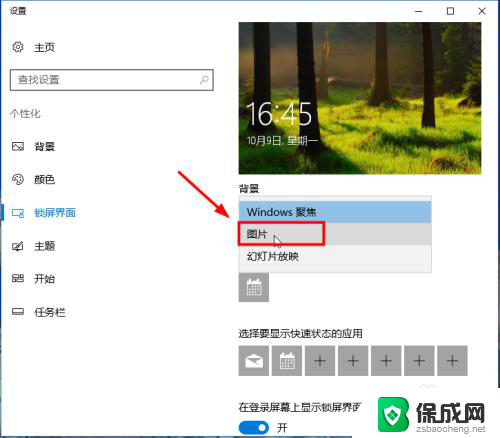
4.点击浏览按钮,如图所示。
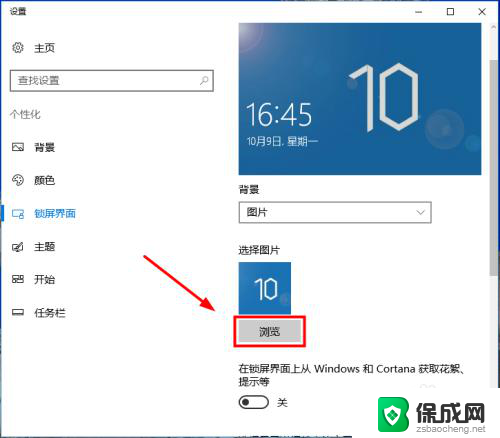
5.选择你想设置的背景图片,如图所示。
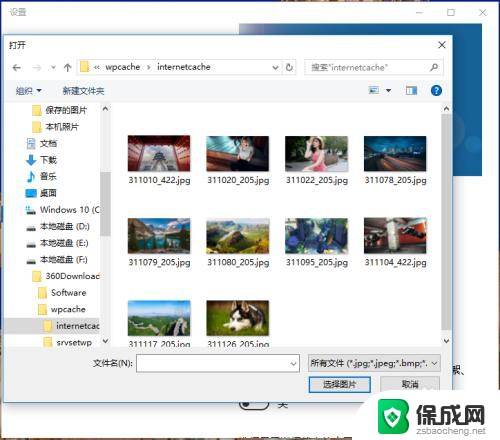
6.锁屏背景图片就设置好,如图所示
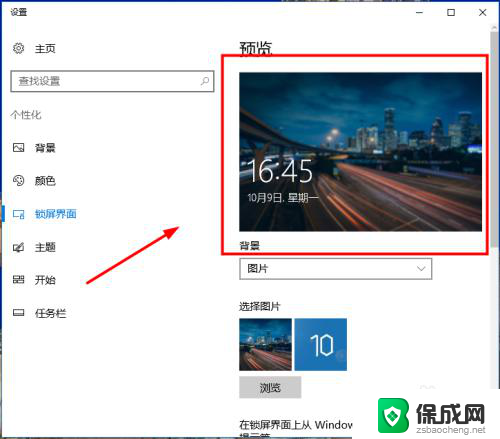
以上就是关于电脑锁屏照片怎么设置的全部内容。如果您遇到相同情况,可以按照以上方法解决: